常见的gif格式动画图片是怎么制作的呢,现在给大家讲解一种方法通过录制屏幕然后转化为gif格式动画图片,可以通过此方法创立演示教程或操作指南等,也可以将自己喜欢的视频制作成gif动......
2021-09-19 401 Camtasia录屏软件 制作gif文件
我们在制作视频的时候,往往需要对音频调整,使音质、音量各方面都能满足我们的要求。接下来小编将采用Camtasia 2019视频编辑软件对音频调整,从音量、声音饱和度、音质等方面对声音施行优化操作。下面进行操作步骤的讲解。
1.打开Camtasia视频编辑软件,开始导入音频,在工具栏中选择“文件”选项,点击出现下拉菜单,在下拉菜单中选择“导入”选项,然后再点击“媒体”选项,即可对需要编辑的音频进行导入。
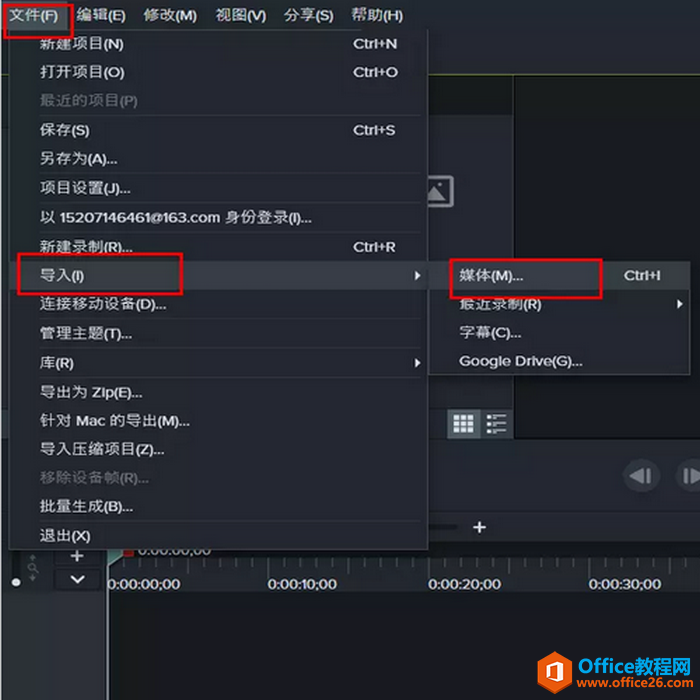
2.导入音频后,把音频文件拖入下列轨道中。
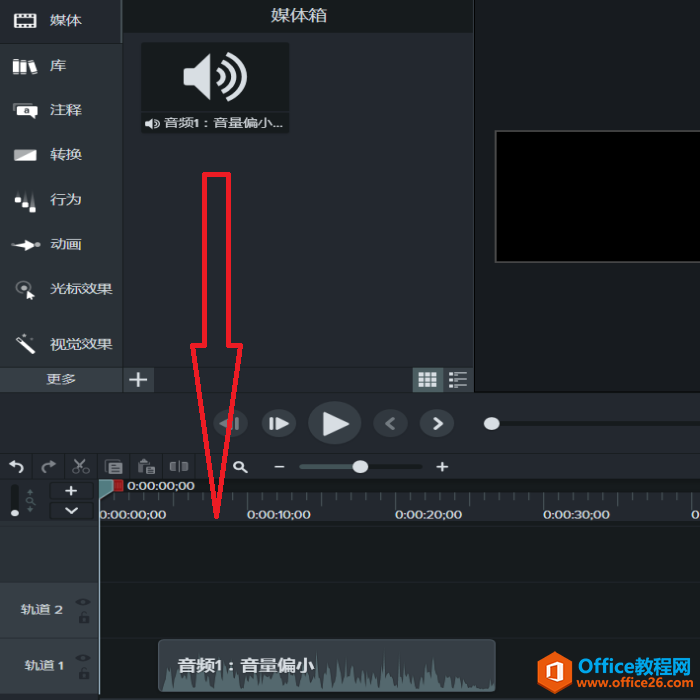
3.单击音频,软件右上角出现关于音频的属性栏调整选项。为了方便之后的操作演示,小编导入的音频文件音量较小,接下来可以对音频的音量进行相应的调整,选择“增益”选项,根据自己的需求对音频的音量调大或者调小。
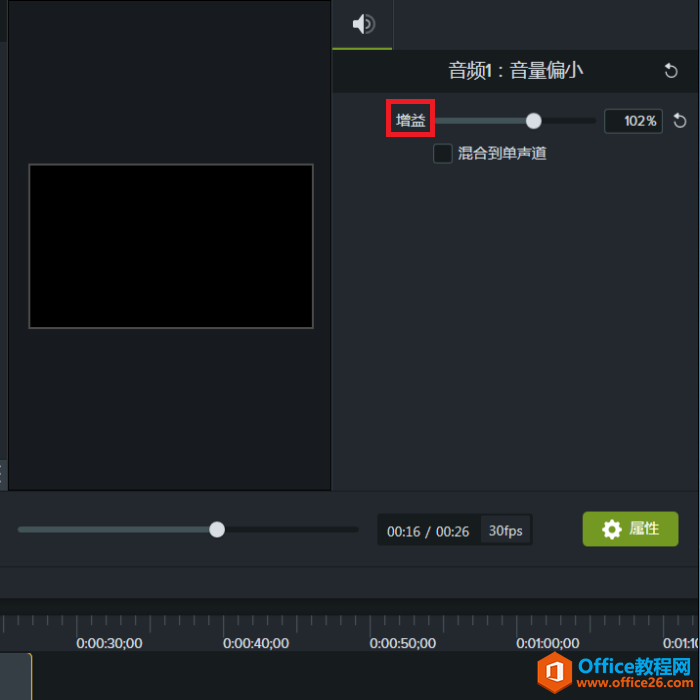
4.通过“增益”选项把声音调整至最大,但仍然觉得声音不够大时,可以点击“音效”选项中的“音频压缩”选项,并拖至“音频1”轨道上,通过调整其中的“增益”选项,把声音调大。或者通过“音量变化”选项中,软件自带的“高、中、低”三挡选项调整音量。
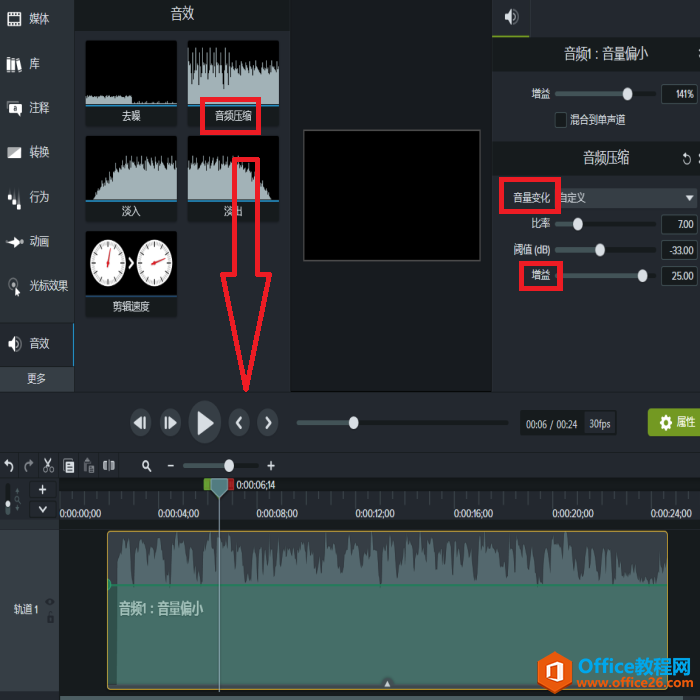
5.调整好音量之后,对声音的饱和度需再进一步的调整。调整“阈值”选项是指对“增益”调控的范围进行控制,同时对音频的波峰进行调整,让波形图满足视觉效果,以方便后续的声音处理。调整“比率”可以降低声音的波峰,让声音之间的过度更加平缓。

6.在录音时经常会受到外部杂音或者录音仪器发出的声音的影响,这时需要对音频进行降噪处理,消除杂音。选中“去噪”选项,进行单击并拖动至“音频1”中,这样降噪效果就添加了。如果在发音上有少许不合意时,则可以通过“数量”选项进行调整。
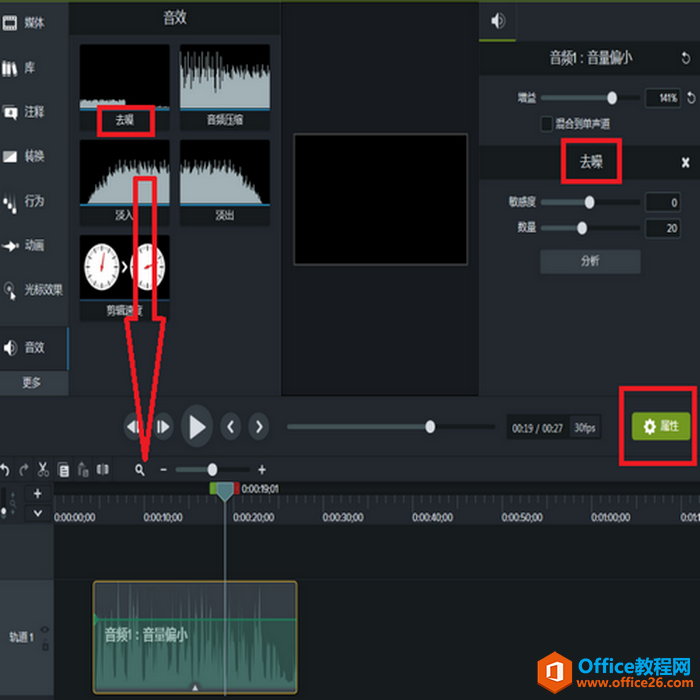
以上就是对音频的调整,通过各方面的调整,让音频跟视频更好的融合,使用Camtasia视频编辑软件,既简单又便捷。
标签: Camtasia调整音频
相关文章

常见的gif格式动画图片是怎么制作的呢,现在给大家讲解一种方法通过录制屏幕然后转化为gif格式动画图片,可以通过此方法创立演示教程或操作指南等,也可以将自己喜欢的视频制作成gif动......
2021-09-19 401 Camtasia录屏软件 制作gif文件

今天小编带大家了解一下如何利用Camtasia软件获取清晰的屏幕视频。1.屏幕视频在缩放时会丢失质量缩放是拉伸或缩小屏幕录制以将其显示为与原始录制大小不同的大小。这会导致屏幕视频快......
2021-09-18 330 Camtasia获得清晰的屏幕视频